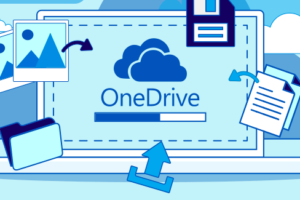Thủ thuật cài đặt IIS trên Windows Server 2016 / VPS với PowerShell
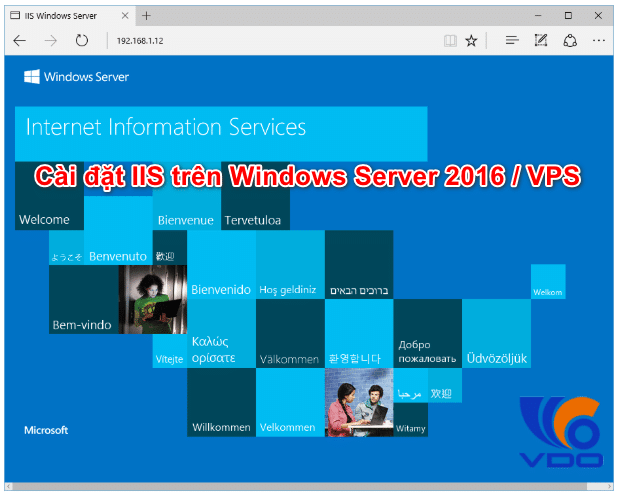
Cài đặt IIS trên Windows Server 2016 / VPS với PowerShell được áp dụng khi bạn chưa cài đặt GUI hoặc chỉ muốn sử dụng giao diện dòng lệnh PowerShell (CLI). Phương pháp này rất nhanh so với sử dụng tùy chọn GUI. Cùng VDO thực hiện cài đặt IIS trên Windows Server 2016 / VPS theo các bước sau đây.
Cài đặt IIS trên Windows Server 2016 / VPS với PowerShell
* Lưu ý: Phương pháp chỉ áp dụng đối với máy chủ Windows 2016
– Đầu tiên chúng ta mở PowerShell với các đặc quyền quản trị và chạy lệnh ghép ngắn Install-WindowsFeature như hình bên dưới.
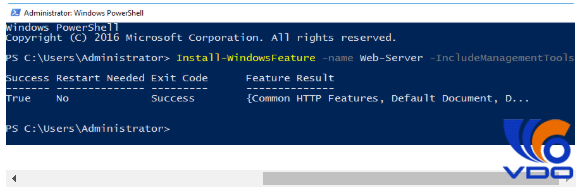
Cài đặt IIS trên Windows Server 2016 / VPS
Xem thêm:
– Ở đây có bao gồm các công cụ quản lý để người dùng có thể quản lý IIS trên máy chủ vì chúng thường được cài đặt khi sử dụng GUI, làm cho lệnh PowerShell này tương đương với cài đặt GUI. Nếu bạn không muốn quản lý IIS thông qua máy chủ này thì bạn có thể không chọn tùy chọn này.
– Sau khi quá trình cài đặt thành công sẽ được quay trở lại dấu nhắc PowerShell. Lúc này IIS sẽ chạy trên cổng 80 theo mặc định với quy tắc tường lửa “World Wide Web Services (HTTP Traffic-In)” được bật trong tường lửa Windows.
– Cuối cùng chúng ta mở trình duyệt web và đến máy chủ mà đã cài đặt IIS trên đó, bạn sẽ thấy trang IIS mặc định như hình dưới đây.
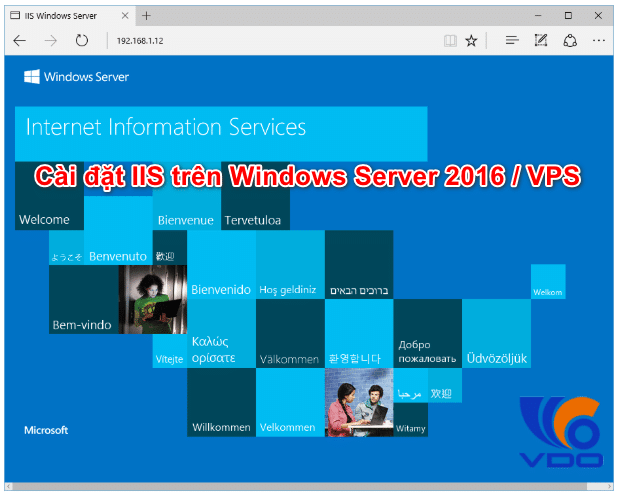
Trên đây thủ thuật cài đặt IIS trên Windows Server 2016 / VPS với PowerShell. Mong rằng với chia sẻ này người dùng sẽ bớt đi phiền phức khi không cần cài đặt GUI.
Đồng thời quý khách hàng cần khắc phục các sự cố khác liên quan đến máy chủ, các trình cài đặt ứng dụng, cấu hình khi mới thuê vps windows, máy chủ hãy liên hệ đến bộ phận kỹ thuật của VDO. Xin chân thành cảm ơn!
Tin nổi bật

Micron và WPG thăm và làm việc với VDO: Tăng cường hợp tác chiến lược...

VDO cùng Huviron giới thiệu giải pháp tối ưu cho hệ thống camera giám sát

VDO ra mắt giao diện website mới, tối ưu trải nghiệm người dùng

[ICTnews] VDO phân phối các sản phẩm Samsung Memory chính hãng

[Dân Trí] VDO hợp tác cùng Samsung Electronics Singapore tại Việt Nam

Công ty Cổ phần VDO trở thành Đối tác Vàng của Intel